我们都知道win10专业版仍然是迄今为止最受欢迎的操作系统,微软一直在不停的进行升级更新,升级背后总有合理的原因,例如更好的性能、新功能、出色的用户体验等等,但是在升级
我们都知道win10专业版仍然是迄今为止最受欢迎的操作系统,微软一直在不停的进行升级更新,升级背后总有合理的原因,例如更好的性能、新功能、出色的用户体验等等,但是在升级过程中,我们可能会遇到win10更新出问题的情况,下面一起来看看win10最新更新出问题的解决方法吧。
具体方法如下:
1、打开win10计算机管理界面,随后点击服务进入。
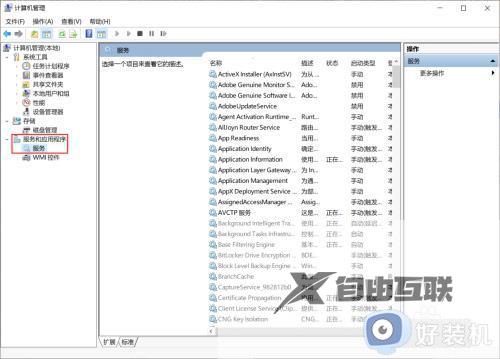
2、在打开的服务界面中找到Background Intelligent Transfer Service和Windows Update两个服务,随后停止服务,如图所示。
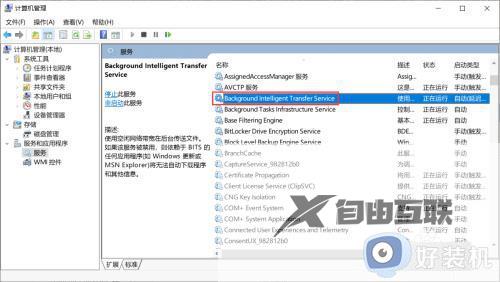
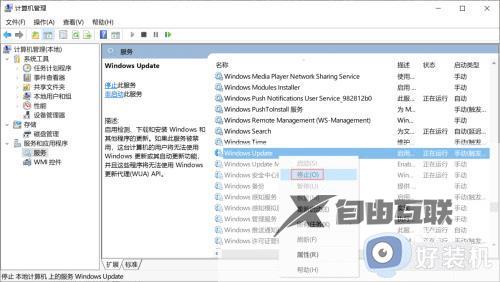
3、找到C:WindowsSoftwareDistribution文件夹下的DataStore和Download文件夹中,然后删除更新的缓存文件,重启电脑即可。
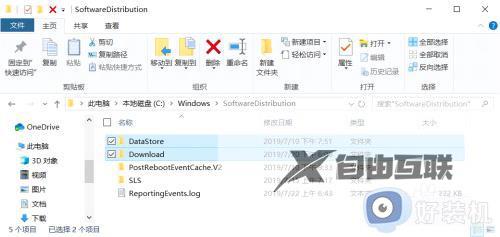
以上就是win10电脑更新出问题的解决方法的内容介绍,如果遇到了以上情况,大家跟着上面的步骤一步步来操作就好了,希望对各位用户们有所帮助。
